win7系统电脑画面定格死机的解决方法
运行win7旗舰版系统时总会遇到这样或那样的问题,最常见就是死机,死机的时候一般情况是蓝屏,或者出现画面定格但键鼠无反应。是什么原因导致电脑死机?可能是硬件温度过高,或者系统文件丢失等。不管什么原因,下文小编告诉大家解决win7系统电脑画面定格死机的问题。

具体方法如下:
1. 先关机并切断电源,拔掉外接设备(如:U盘,打印机等),键盘、鼠标、显示器除外;
2. 建议请操作经验丰富的朋友,在断电情况下去掉自行加装的部件(如:内存,显卡等);
3. 将电脑设置为干净启动模式并全盘杀毒。

如何进入“干净启动”模式呢?
通过使用最少的一组驱动程序和启动程序来启动 Windows,这种启动方式就称为“干净启动”。使用干净启动过程启动计算机时,Microsoft Windows在启动时仅加载基本设备和服务。
进行干净启动的注意事项:
在执行干净启动后,我们可能会暂时丧失某些功能。在以正常方式启动计算机时,这些功能会恢复。
1、按住Windows徽标键,不松手点击“R”键,打开运行窗口;
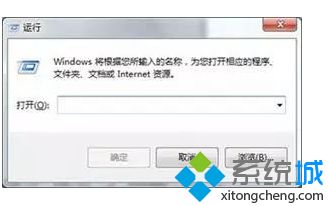
2、在文本框中输入“msconfig” ,然后按Enter,启动系统配置实用程序。如果系统提示您输入管理员密码或进行确认,请键入密码或单击“继续”;

3、在“常规”选项卡上,单击“有选择的启动”,在“有选择的启动”下,单击以清除“加载启动项”复选框;

4、单击“服务”选项卡,单击以选择“隐藏所有 Microsoft 服务”复选框,然后单击“全部禁用”;
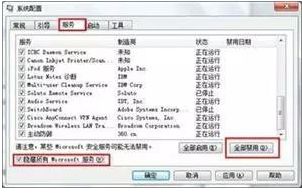
5、单击“启动”标签卡,然后点击“全部禁用”并确定。

以上就是win7系统电脑画面定格死机的解决方法,下次遇到一样问题,就可以轻松解决了。
相关教程:电脑装什么系统由什么决定电脑死机按什么键关机电脑定格死机怎么办我告诉你msdn版权声明:以上内容作者已申请原创保护,未经允许不得转载,侵权必究!授权事宜、对本内容有异议或投诉,敬请联系网站管理员,我们将尽快回复您,谢谢合作!










